วิธีแปลอีเมลขาเข้าใน Microsoft Outlook

เรียนรู้วิธีแปลอีเมลขาเข้าผ่าน Microsoft Outlook อย่างง่ายดาย โดยปรับการตั้งค่าเพื่อแปลอีเมลหรือดำเนินการแปลแบบครั้งเดียว
Minecraft GLFW Error 65542มักปรากฏขึ้นเมื่อผู้เล่นพยายามเริ่มตัวเปิดเกม Minecraft ข้อผิดพลาดนี้มักรายงานโดยผู้ใช้ Windows 10 ที่ใช้Minecraft เวอร์ชัน Java
ข้อผิดพลาดแสดงตัวเองด้วยข้อความสั้น " ข้อผิดพลาด GLFW 65542: WGL: ไดรเวอร์ไม่ปรากฏว่าสนับสนุน OpenGL"พร้อมด้วยแนวคิดในการแก้ปัญหาบางอย่างซึ่งโดยทั่วไปจะไม่มีประสิทธิภาพในการแก้ปัญหาในกรณีส่วนใหญ่
อย่างไรก็ตาม ผู้ใช้บางรายสามารถแก้ไขข้อผิดพลาด GLFW 65542 โดยการเพิ่ม opengl32.dll ที่หายไปด้วยตนเองลงใน Java Directory (JRE) แต่ถ้าวิธีนี้ใช้ไม่ได้ผล ให้ติดตั้งและอัปเดตไดรเวอร์ GPU ใหม่เพื่อรองรับ OpenGL (อธิบายด้านล่าง) อาจทำ เล่ห์เหลี่ยม.
ก่อนข้ามไปสู่การแก้ไขโดยตรง คุณต้องเข้าใจสิ่งที่ทำให้เกิดข้อผิดพลาด ที่นี่เราได้สรุปสถานการณ์ที่เป็นไปได้ที่ทำให้เกิด ข้อ ผิดพลาด Minecraft
อะไรทำให้เกิดข้อผิดพลาด Minecraft GLFW 65542?
โปรแกรมควบคุมที่ล้าสมัยหรือเสียหาย –ข้อผิดพลาดมีแนวโน้มที่จะปรากฏขึ้นเมื่อโปรแกรมควบคุมไม่สนับสนุนองค์ประกอบอย่างถูกต้อง ดังนั้นการอัปเดตหรือติดตั้งไดรเวอร์ GPU ใหม่อาจช่วยคุณแก้ไขข้อผิดพลาดได้
ปัญหาเกี่ยวกับส่วนประกอบ - OpenGLที่หายไปอาจทำให้เกิดข้อผิดพลาด GLFW 65542การคัดลอกและเพิ่ม OpenGL.dll ที่หายไปด้วยตนเองในไดเรกทอรี Minecraft Java
ความขัดแย้งของไดรเวอร์ - พบว่าไดรเวอร์บางตัวเช่น DisplayLink ขัดแย้งกับ Minecraft เวอร์ชัน Java และเป็นผลให้ข้อผิดพลาดปรากฏขึ้นขณะเปิดเกม ดังนั้น การถอนการติดตั้งไดรเวอร์ที่ขัดแย้งกันอาจใช้ได้ผลสำหรับคุณ
เนื่องจากตอนนี้คุณทราบดีถึงสาเหตุที่เป็นไปได้แล้ว เราจึงได้จัดการรายการแก้ไขพื้นฐานที่เป็นไปได้สำหรับผู้ใช้ที่ได้รับผลกระทบรายอื่นๆ เพื่อแก้ไขMinecraft GLFW Error 65542
ฉันจะแก้ไข Minecraft “GLFW Error 65542” ได้อย่างไร?
สารบัญ
แก้ไข 1 – รีสตาร์ทระบบของคุณ
บางครั้งเนื่องจากความผิดพลาดของซอฟต์แวร์หรือฮาร์ดแวร์ทั่วไป เกมหรือระบบเริ่มก่อให้เกิดปัญหา ดังนั้น ขอแนะนำให้รีสตาร์ทระบบของคุณ อย่างไรก็ตาม กรณีนี้ มีความเป็นไปได้ที่ระบบปฏิบัติการของคุณไม่สามารถเปิดหรือเริ่มต้นแอปพลิเคชันทั้งหมด เช่น OpenGL API และทำให้เกิดปัญหาใน Minecraft
ลองรีบูตระบบอย่างง่าย:
และเมื่อระบบเริ่มทำงาน ให้ลองเปิดMinecraftและตรวจสอบว่าข้อผิดพลาดยังคงปรากฏขึ้นหรือไม่ จากนั้นไปที่แนวทางแก้ไขปัญหาถัดไป
แก้ไข 2 – เพิ่ม OpenGL.DLL . ด้วยตนเอง
ดังที่กล่าวไว้ ไฟล์ opengl32.dll ที่หายไปอาจทำให้เกิดข้อผิดพลาด ดังนั้นให้เพิ่มไฟล์ OpenGL.DLL ด้วยตนเองใน JRE (Java Directory)เพื่อให้ Minecraft เริ่มใช้OpenGL
ทำตามขั้นตอนดังนี้:
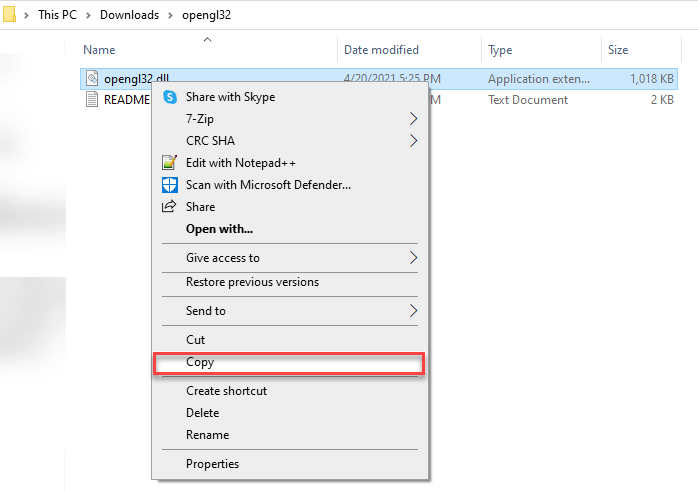
หมายเหตุ - " เวอร์ชัน JRE ของคุณ " หมายถึงเวอร์ชัน JRE ดังนั้นให้แทนที่ด้วยเวอร์ชัน JRE ของคุณ
เมื่อระบบเริ่มทำงาน ให้เปิด Minecraft เพื่อตรวจสอบว่าปัญหาได้รับการแก้ไขหรือไม่ แต่ถ้ายังคงได้รับข้อผิดพลาดให้ไปที่แนวทางแก้ไขปัญหาถัดไป
แก้ไข 3 - ถอนการติดตั้งไดรเวอร์ DisplayLink
หากคุณกำลังใช้ไดรเวอร์ DisplayLink อาจทำให้เกิดข้อขัดแย้งกับเวอร์ชัน Minecraft Java และผู้ใช้หลายคนยืนยันว่าการถอนการติดตั้งซอฟต์แวร์ DisplayLink USB Graphics ทำงานให้พวกเขาเพื่อแก้ไขข้อผิดพลาด GLFW 65542 ไดรเวอร์ไม่ปรากฏว่าสนับสนุน OpenGL
ดังนั้นให้ปฏิบัติตามคำแนะนำในการดำเนินการดังกล่าว:
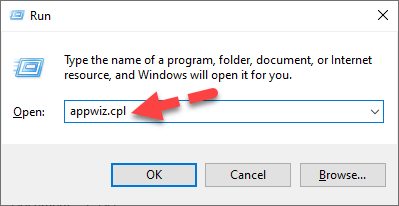
แก้ไข 4 – อัปเดต Windows OS
การอัปเดต Windows เวอร์ชันปัจจุบันด้วยการอัปเดตล่าสุดอาจใช้ได้ผลสำหรับคุณ ดังนั้นจึงควรตรวจสอบการอัปเดตล่าสุดและหากมีการอัปเดตใหม่ให้ติดตั้ง
ตรวจสอบให้แน่ใจว่าคุณเชื่อมต่อกับการเชื่อมต่ออินเทอร์เน็ตที่ใช้งานได้:
ทำตามขั้นตอนดังนี้:
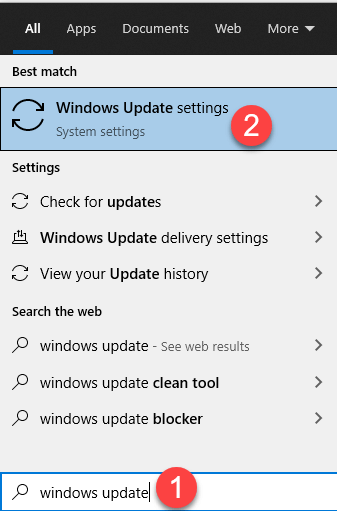
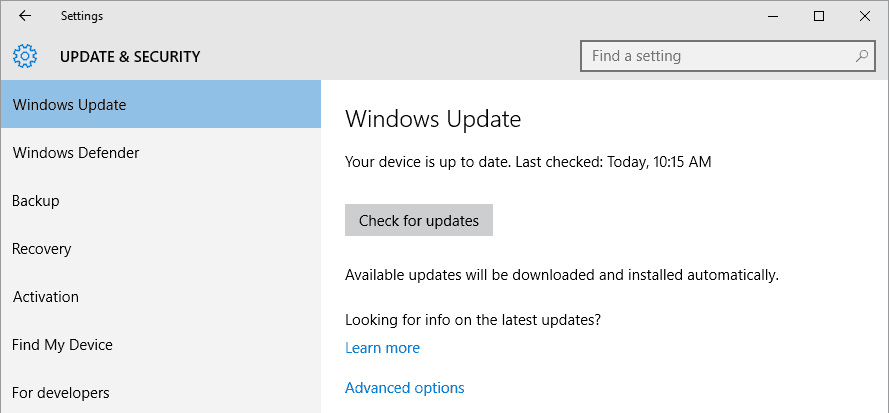
ตรวจสอบว่าไดรเวอร์ไม่รองรับปัญหา OpenGL ว่าได้รับการแก้ไขแล้วหรือไม่
แก้ไข 5 – อัปเดต GPU
คุณยังสามารถดูข้อผิดพลาด GLFW 65542 ได้หากไดรเวอร์กราฟิกของคุณล้าสมัย แสดงว่าไม่สามารถทำงานกับเวอร์ชัน OpenGL ที่ Minecraftใช้ ดังนั้น ในกรณีนี้ คุณสามารถอัปเดตไดรเวอร์กราฟิกที่ล้าสมัยผ่าน Device Manager โดยทำตามขั้นตอนด้านล่าง:
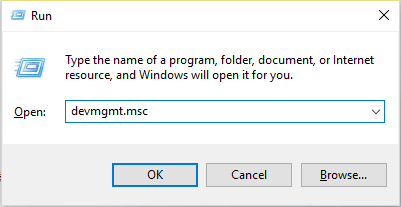
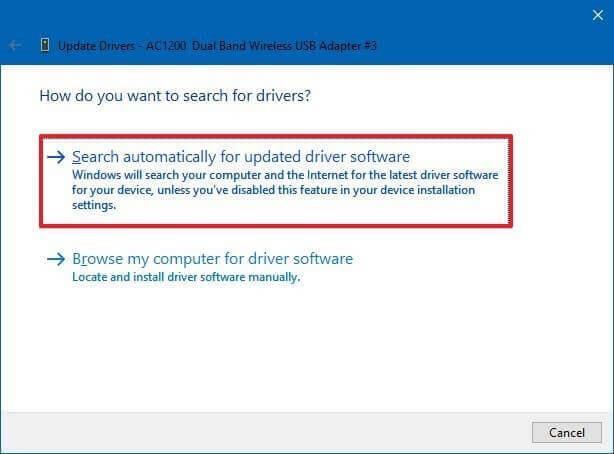
พอ คอมรีสตาร์ทแล้ว ให้เปิด Minecraft เพื่อยืนยันว่าGLFW Error 65542 ได้รับการแก้ไขแล้ว
บางครั้ง Windows ไม่สามารถค้นหาการอัปเดตไดรเวอร์ล่าสุดได้ ดังนั้นคุณจึงสามารถอัปเดตไดรเวอร์ GPU ได้อย่างง่ายดายด้วยDriver Easy Tool อัตโนมัติ นี่เป็นเครื่องมือขั้นสูงที่สแกนเพียงครั้งเดียวเพื่อตรวจหาและอัปเดตไดรเวอร์ระบบด้วยการคลิกเพียงไม่กี่ครั้ง
รับไดรเวอร์ที่ง่ายต่อการอัปเดตไดรเวอร์ GPU โดยอัตโนมัติ
แก้ไข 6 – ติดตั้ง GPU ใหม่
หากการอัปเดตไดรเวอร์ไม่สามารถแก้ปัญหาMinecraft GLFW Error 65542 ได้ ให้ติดตั้งไดรเวอร์กราฟิกใหม่โดยทำตามคำแนะนำที่ให้ไว้:
เมื่อระบบเริ่มต้นใหม่ ให้เปิด Minecraft และขณะนี้ข้อผิดพลาด GLFW 65542 Minecraftได้รับการแก้ไขแล้วโดยประมาณ
โซลูชันที่แนะนำเพื่อเพิ่มประสิทธิภาพการทำงานของ Windows 10
หาก Windows 10 ของคุณทำงานช้าหรือหยุดทำงานโดยสุ่ม ให้สแกนระบบของคุณด้วยPC Repair Toolที่ ผู้เชี่ยวชาญแนะนำ
นี่เป็นเครื่องมือมัลติฟังก์ชั่นที่เพียงแค่สแกนเมื่อตรวจพบและแก้ไขปัญหาทั่วไปของพีซีและข้อผิดพลาดที่ดื้อรั้น
วิธีนี้ยังสามารถแก้ไขข้อผิดพลาดของพีซี เช่น ข้อผิดพลาด DLL ซ่อมแซมรายการรีจิสตรี ซ่อมแซมไฟล์ระบบที่เสียหาย ข้อผิดพลาดหน้าจอสีน้ำเงิน ป้องกันไฟล์สูญหาย ปกป้องระบบของคุณจากไวรัสและมัลแวร์ และอื่นๆ อีกมากมาย
รับเครื่องมือซ่อมแซมพีซีเพื่อเพิ่มประสิทธิภาพพีซี Windows 10
บทสรุป:
ดังนั้นนี่คือทั้งหมดที่เกี่ยวกับ ข้อผิดพลาด GLFW 65542 ใน Minecraftที่ปรากฏขึ้นเมื่อไดรเวอร์ไม่รองรับ Opengl.dll
ที่นี่ฉันพยายามอย่างดีที่สุดเพื่อระบุแนวทางแก้ไขที่ดีที่สุดในการแก้ไขข้อผิดพลาดใน Minecraft คุณสามารถลองใช้วิธีแก้ปัญหาที่ให้มาตามนั้น
โชคดี..!
หากปัญหายังคงอยู่หลังจากใช้วิธีการทั้งหมดแล้ว สิ่งสุดท้ายที่คุณสามารถทำได้คือดาวน์เกรดเวอร์ชัน Minecraft ซึ่งหมายถึงการติดตั้งเวอร์ชันก่อนหน้าที่ทำงานอย่างสมบูรณ์แบบบนคอมพิวเตอร์ของคุณ ทำตามขั้นตอนด้านล่าง:-
เรียนรู้วิธีแปลอีเมลขาเข้าผ่าน Microsoft Outlook อย่างง่ายดาย โดยปรับการตั้งค่าเพื่อแปลอีเมลหรือดำเนินการแปลแบบครั้งเดียว
อ่านคำแนะนำเพื่อปฏิบัติตามวิธีแก้ปัญหาทีละขั้นตอนสำหรับผู้ใช้และเจ้าของเว็บไซต์เพื่อแก้ไขข้อผิดพลาด NET::ERR_CERT_AUTHORITY_INVALID ใน Windows 10
ค้นหาข้อมูลเกี่ยวกับ CefSharp.BrowserSubprocess.exe ใน Windows พร้อมวิธีการลบและซ่อมแซมข้อผิดพลาดที่เกี่ยวข้อง มีคำแนะนำที่เป็นประโยชน์
ค้นพบวิธีแก้ไขปัญหาเมื่อคุณไม่สามารถจับภาพหน้าจอได้เนื่องจากนโยบายความปลอดภัยในแอป พร้อมเทคนิคที่มีประโยชน์มากมายในการใช้ Chrome และวิธีแชร์หน้าจออย่างง่ายๆ.
ในที่สุด คุณสามารถติดตั้ง Windows 10 บน M1 Macs โดยใช้ Parallels Desktop 16 สำหรับ Mac นี่คือขั้นตอนที่จะทำให้เป็นไปได้
ประสบปัญหาเช่น Fallout 3 จะไม่เปิดขึ้นหรือไม่ทำงานบน Windows 10? อ่านบทความนี้เพื่อเรียนรู้วิธีทำให้ Fallout 3 ทำงานบน Windows 10 ได้อย่างง่ายดาย
วิธีแก้ไขข้อผิดพลาด Application Error 0xc0000142 และ 0xc0000005 ด้วยเคล็ดลับที่มีประสิทธิภาพและการแก้ปัญหาที่สำคัญ
เรียนรู้วิธีแก้ไข Microsoft Compatibility Telemetry ประมวลผลการใช้งาน CPU สูงใน Windows 10 และวิธีการปิดการใช้งานอย่างถาวร...
หากพบข้อผิดพลาดและข้อบกพร่องของ World War Z เช่น การหยุดทำงาน ไม่โหลด ปัญหาการเชื่อมต่อ และอื่นๆ โปรดอ่านบทความและเรียนรู้วิธีแก้ไขและเริ่มเล่นเกม
เมื่อคุณต้องการให้ข้อความในเอกสารของคุณโดดเด่น คุณสามารถใช้เครื่องมือในตัวที่มีประโยชน์ได้ ต่อไปนี้คือวิธีการเน้นข้อความใน Word




![Fallout 3 จะไม่เปิด/ไม่ทำงานบน Windows 10 [แก้ไขด่วน] Fallout 3 จะไม่เปิด/ไม่ทำงานบน Windows 10 [แก้ไขด่วน]](https://luckytemplates.com/resources1/images2/image-6086-0408150423606.png)
![[แก้ไขแล้ว] จะแก้ไขข้อผิดพลาดแอปพลิเคชัน 0xc0000142 และ 0xc0000005 ได้อย่างไร [แก้ไขแล้ว] จะแก้ไขข้อผิดพลาดแอปพลิเคชัน 0xc0000142 และ 0xc0000005 ได้อย่างไร](https://luckytemplates.com/resources1/images2/image-9974-0408150708784.png)

![[แก้ไขแล้ว] ข้อผิดพลาดของ World War Z – หยุดทำงาน ไม่เปิดตัว หน้าจอดำและอื่น ๆ [แก้ไขแล้ว] ข้อผิดพลาดของ World War Z – หยุดทำงาน ไม่เปิดตัว หน้าจอดำและอื่น ๆ](https://luckytemplates.com/resources1/images2/image-8889-0408150514063.png)
